安装部署完成后,用户可通过浏览器登录ZStack CMP,首次登录可使用默认用户名为admin;默认密码为password。
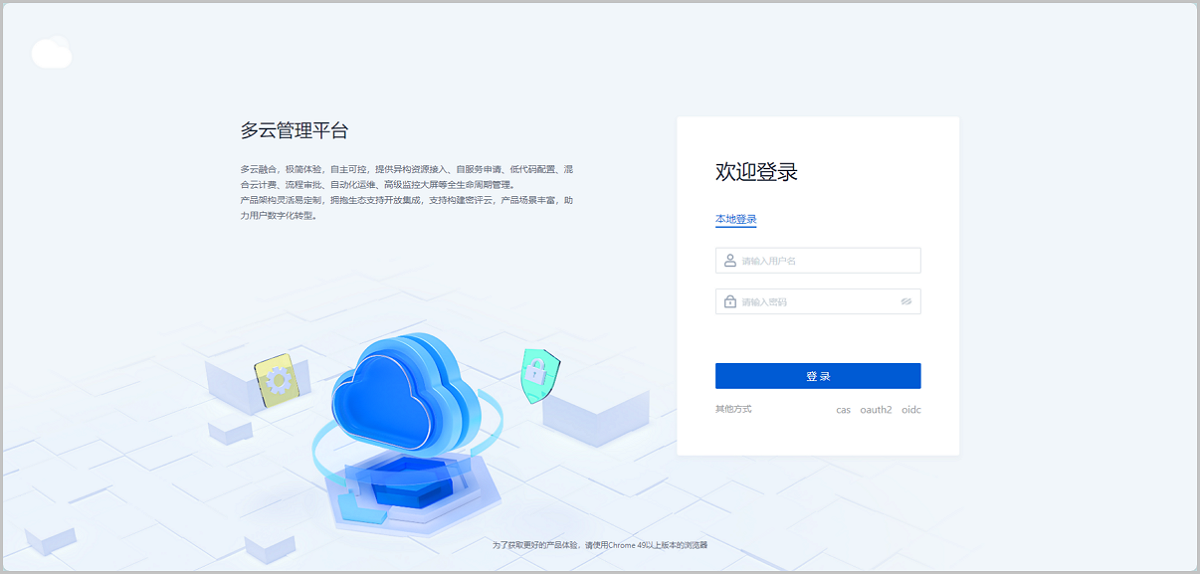
登录完成后,用户可在ZStack CMP主菜单右上角,点击,按需修改账号密码。
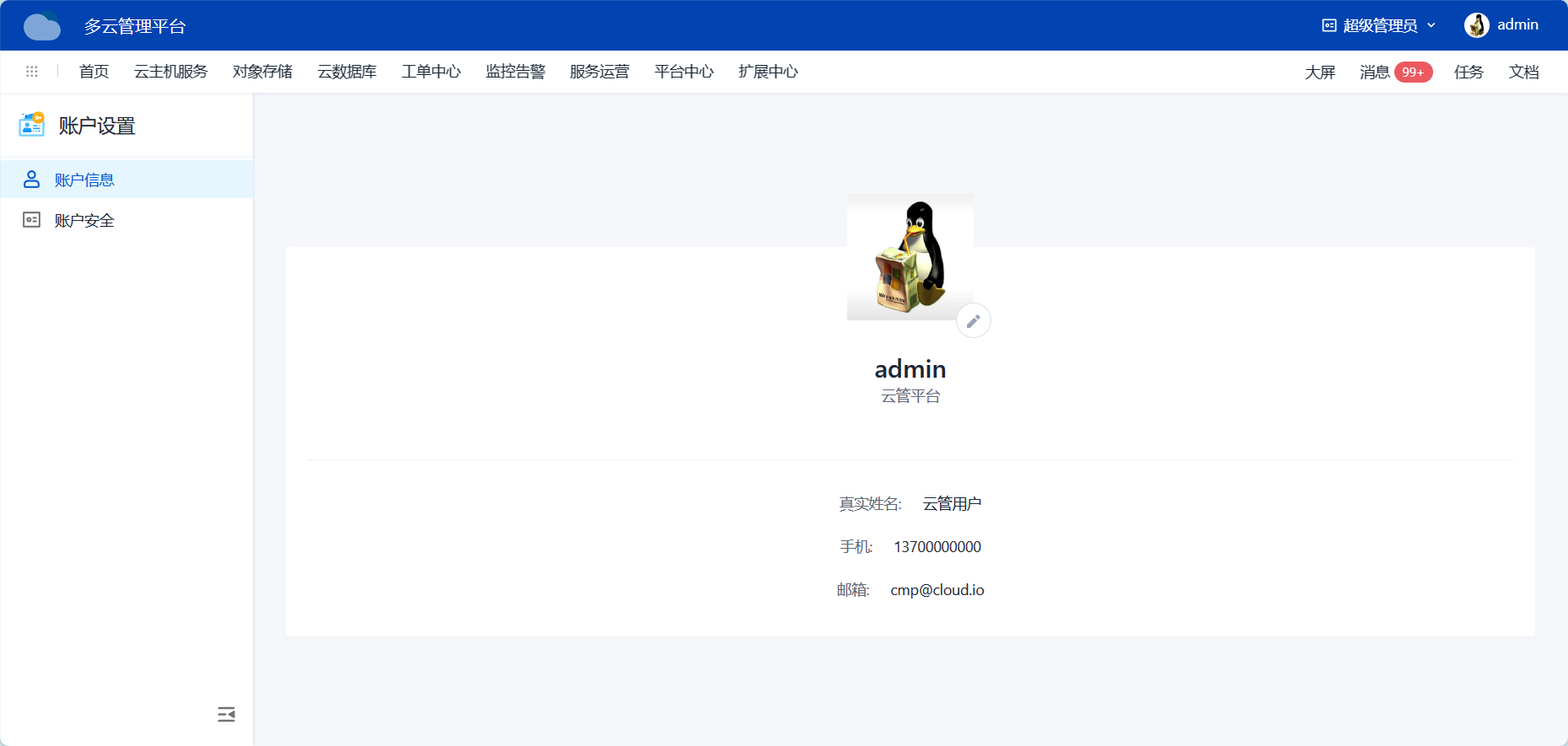
登录完成后,需要导入许可证。
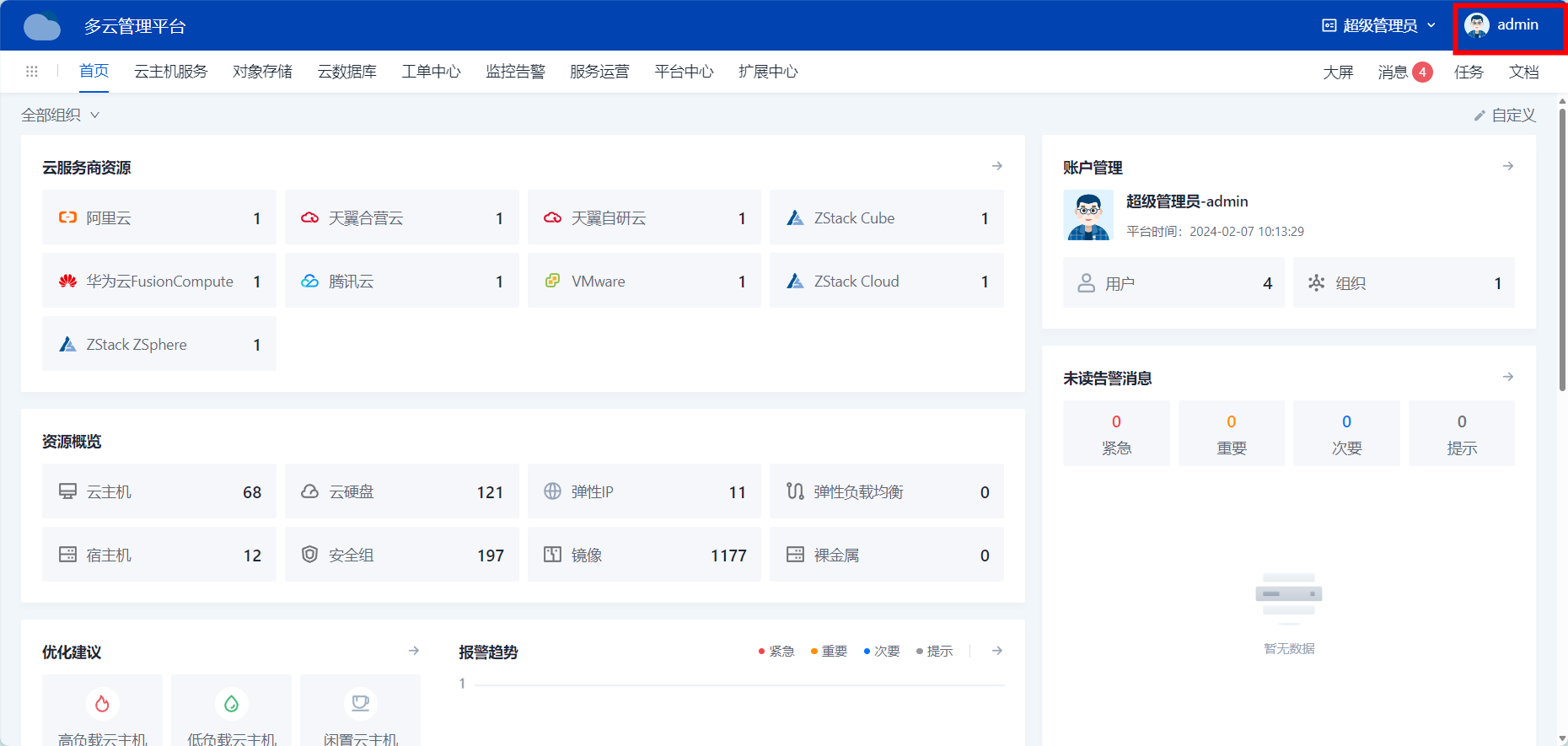
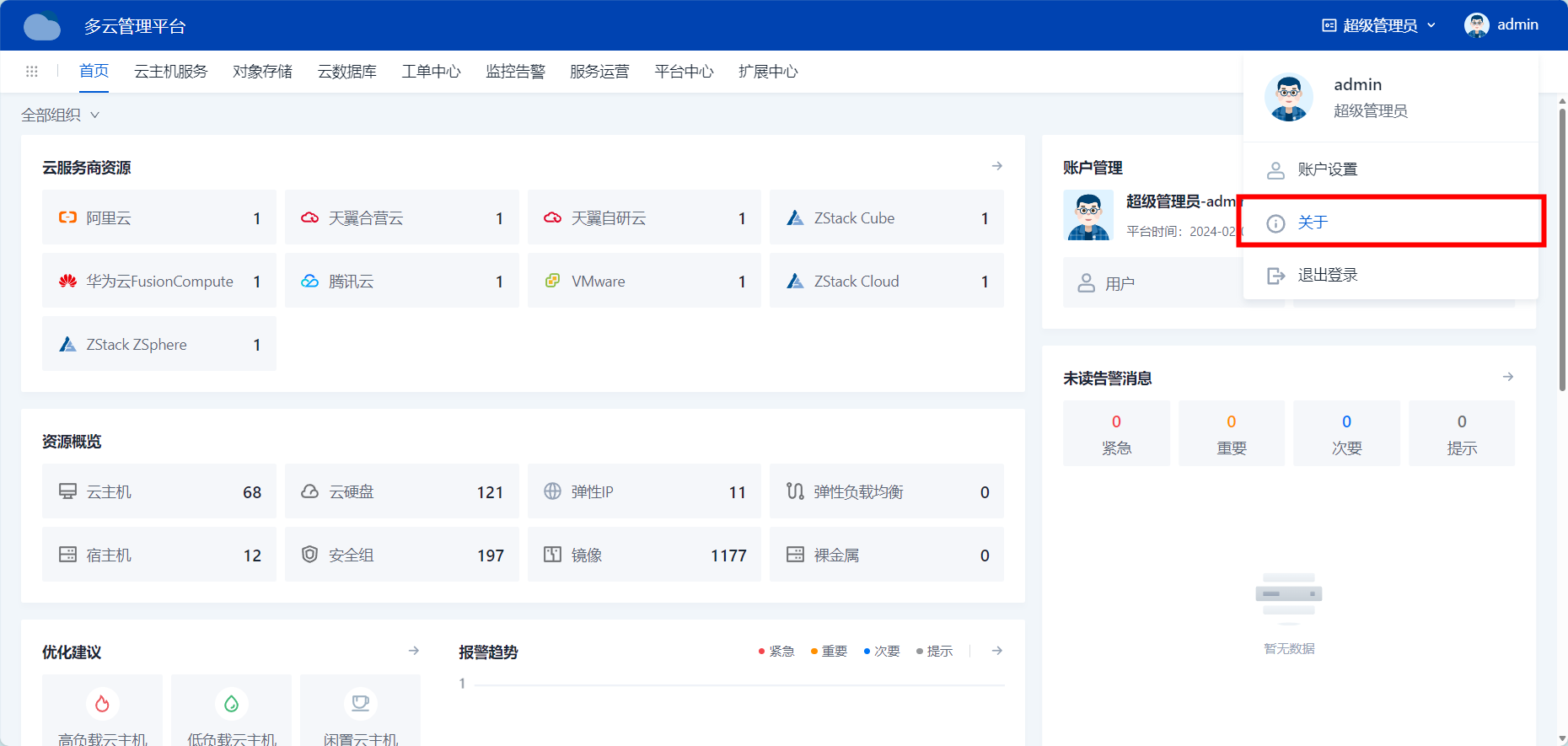
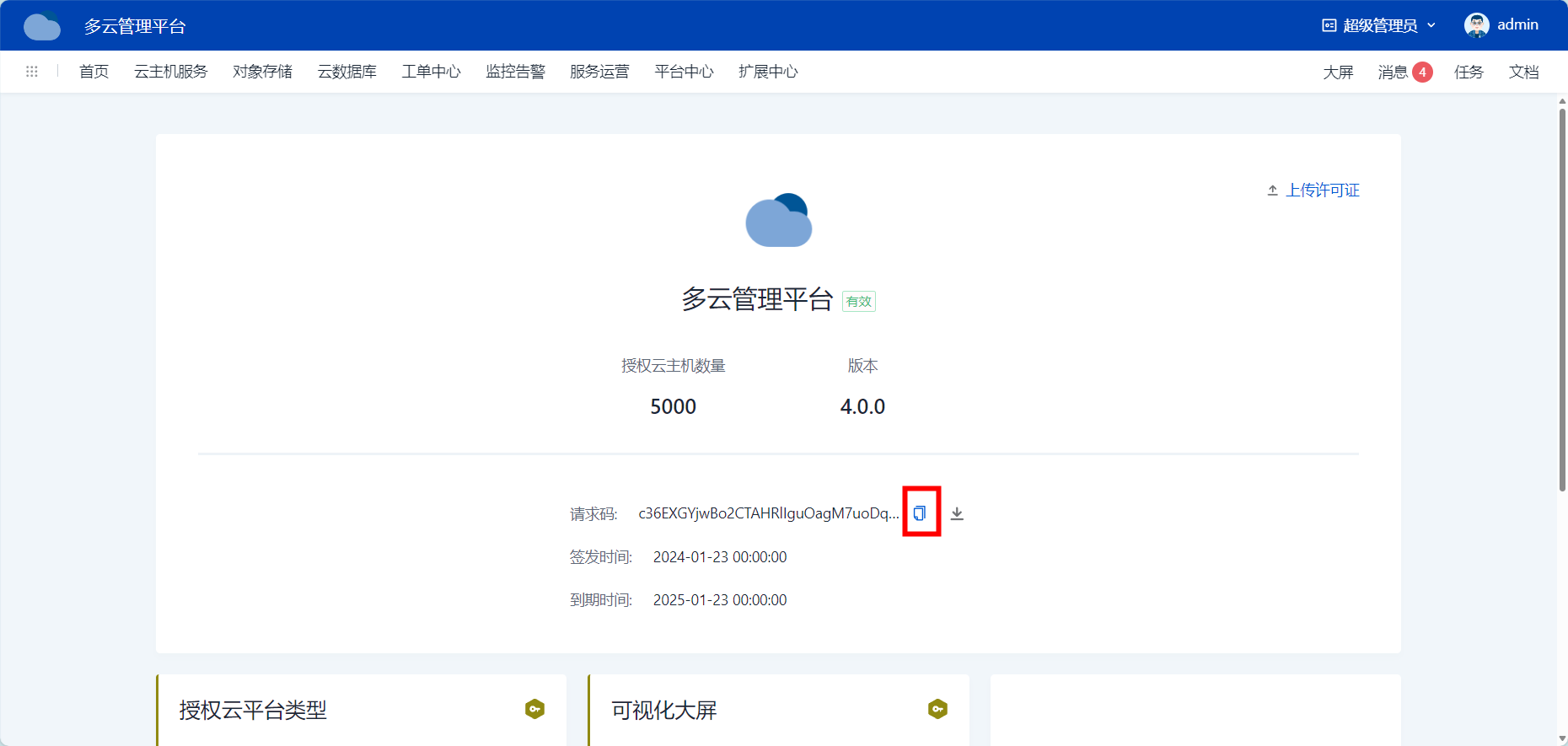
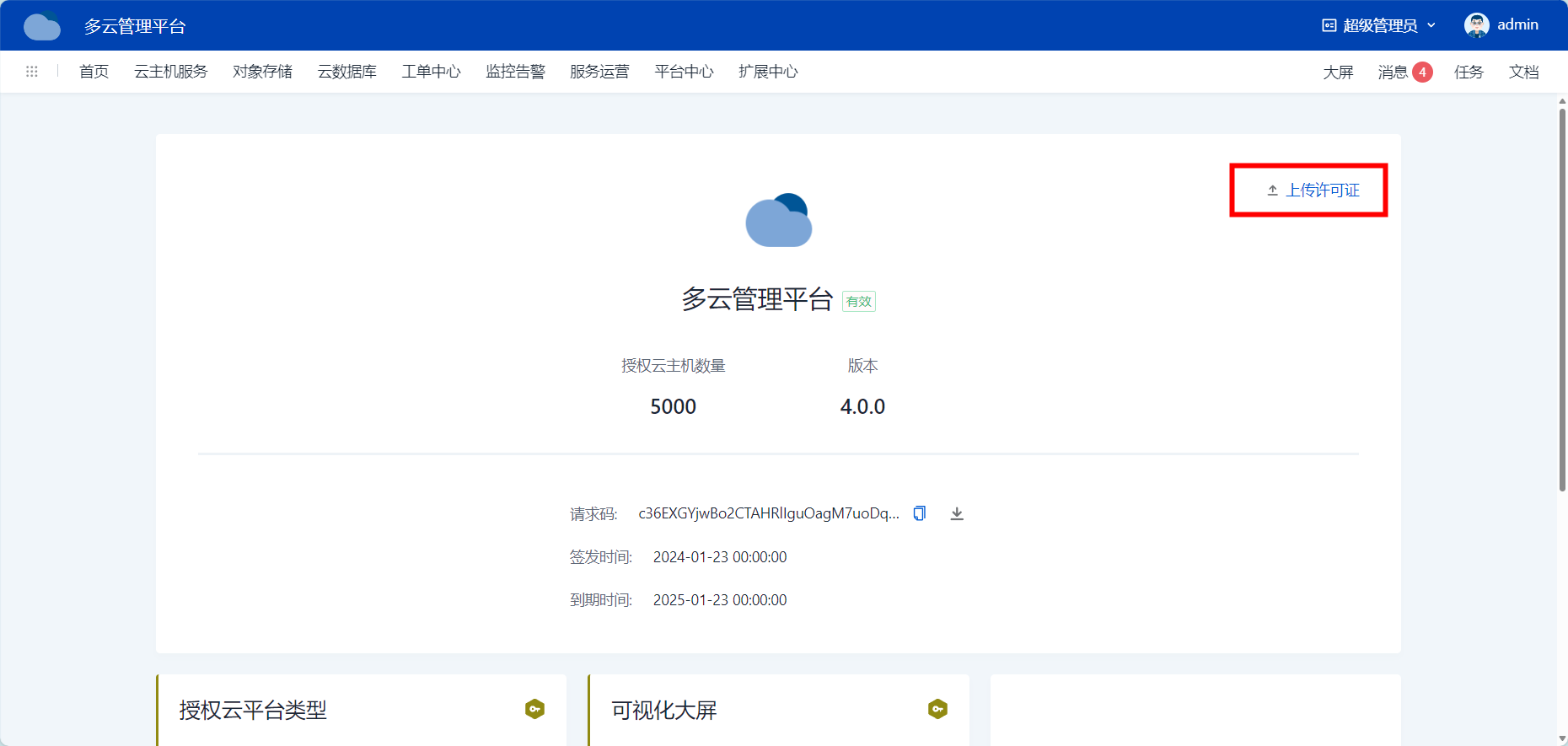
为保护您的系统安全,在首次登录ZStack CMP默认为admin角色,完成相关云账号的基本设置后,建议您创建组织对资源进行分配管理。
ZStack CMP有一套完整的账户体系,通过绑定不同角色到用户,实现权限管理。
组织架构搭建中,创建优先级为:角色>用户>组织:
由此,完成一套从角色、用户到组织的用户体系搭建。
具体操作步骤:
在平台中心>>账户管理>>角色页面点击【创建角色】按钮。
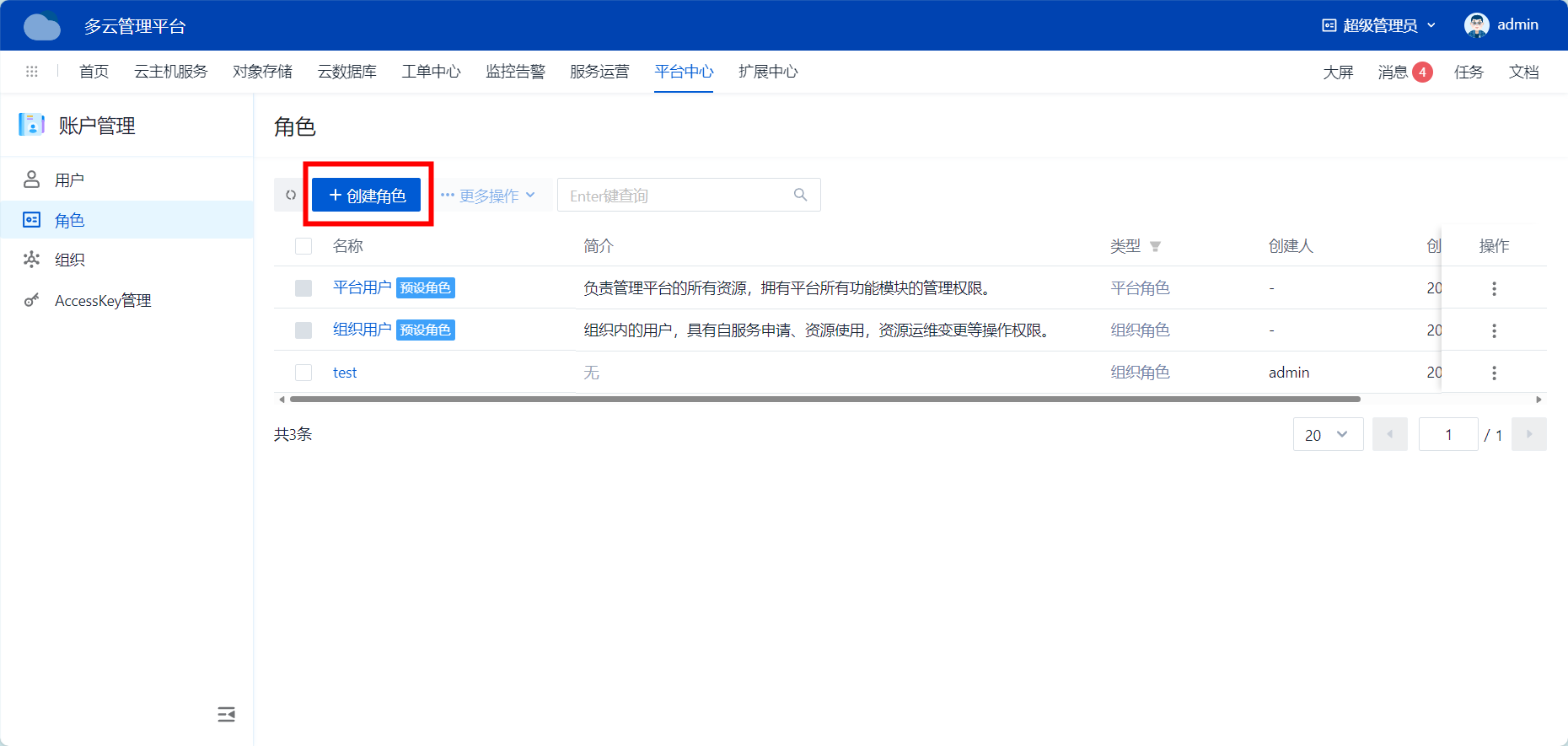
输入角色名称,并选择角色类型。
不同角色类型拥有的角色权限不一致,平台角色拥有查看全局菜单及功能的权限,组织角色无管理员关联的菜单及功能权限。
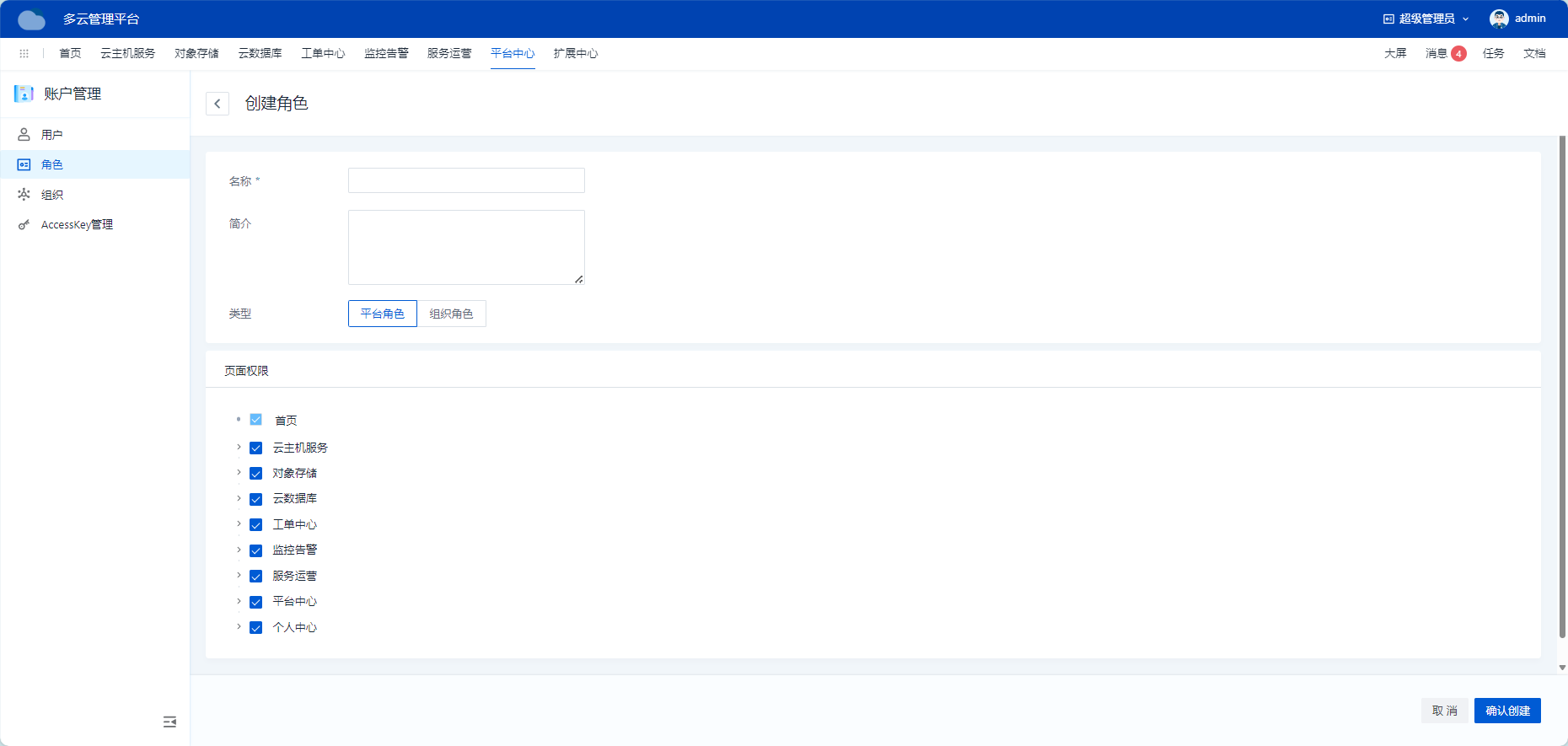
确认所选权限及信息填写无误后,点击【确认创建】按钮,完成角色创建。
在平台中心>>账户管理>>用户页面点击【创建用户】按钮。
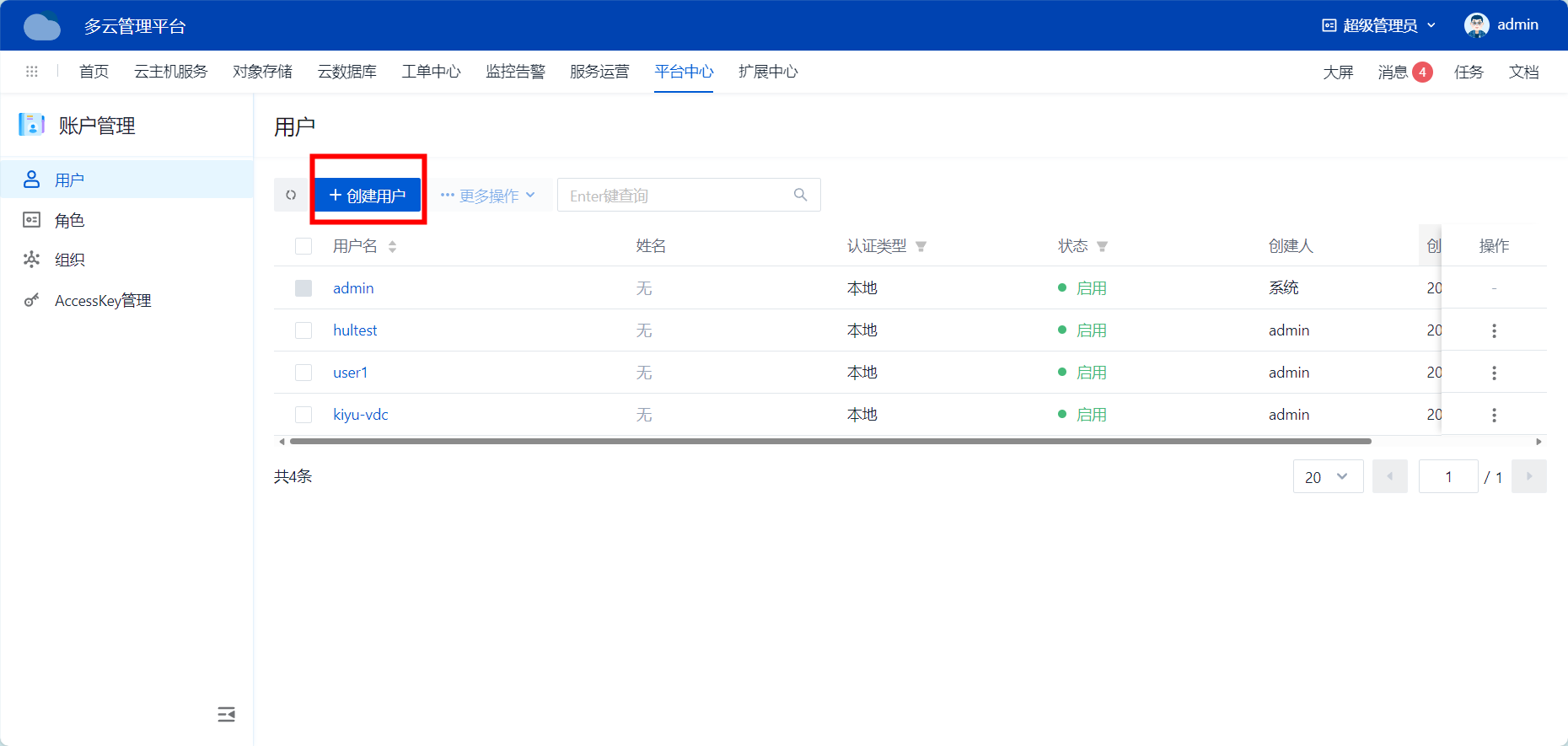
用户可选择手动添加、批量导入两种方式创建用户,批量导入方式需要用户下载模板,填写Excel内的必填项后再保存表单导入平台内。
用户输入基础信息必填项后,确认信息无误,点击【确认创建】按钮,完成用户创建。
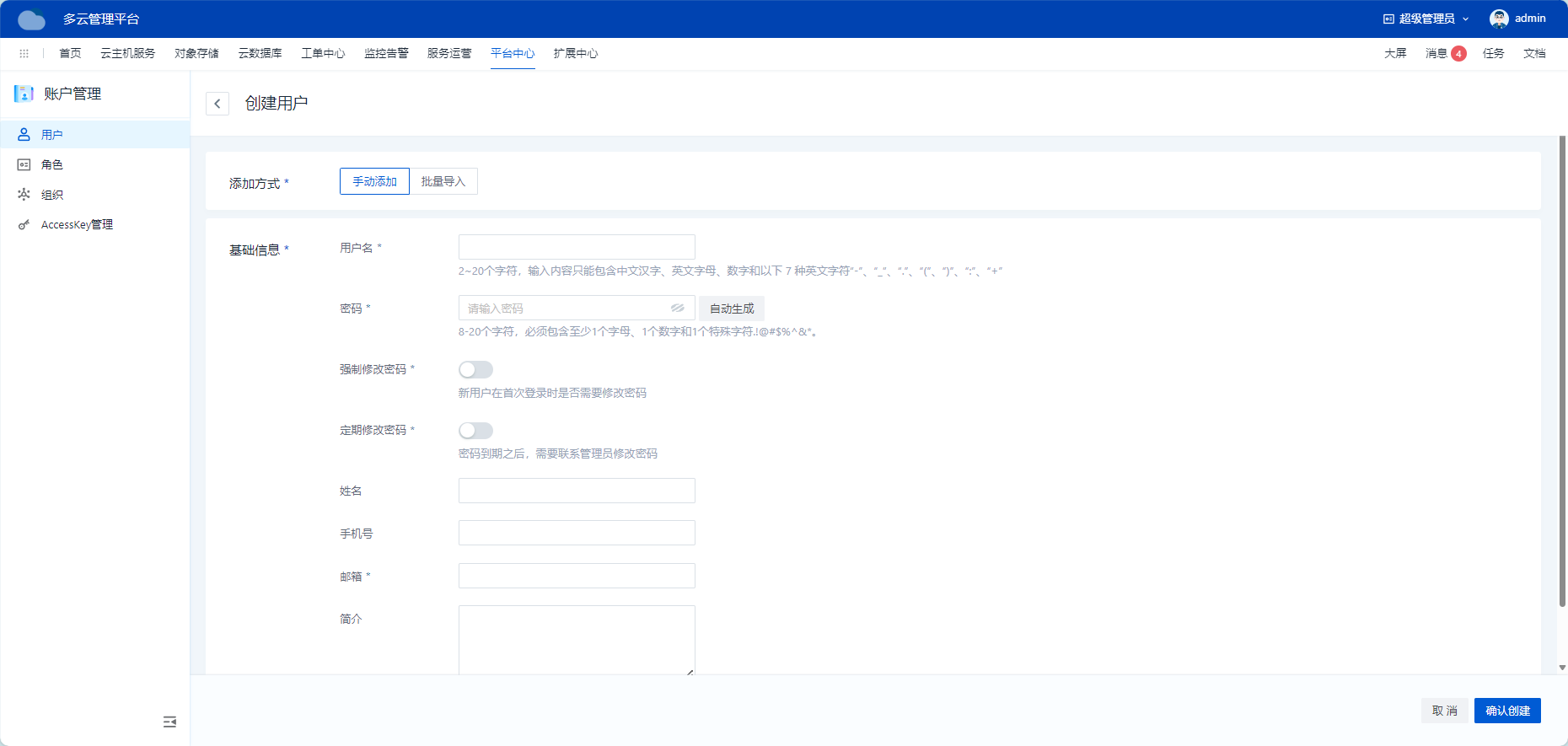
用户在平台中心>>账户管理>>组织页面点击【创建组织】按钮。

填写完成组织信息,确认无误后,点击【确认创建】按钮。
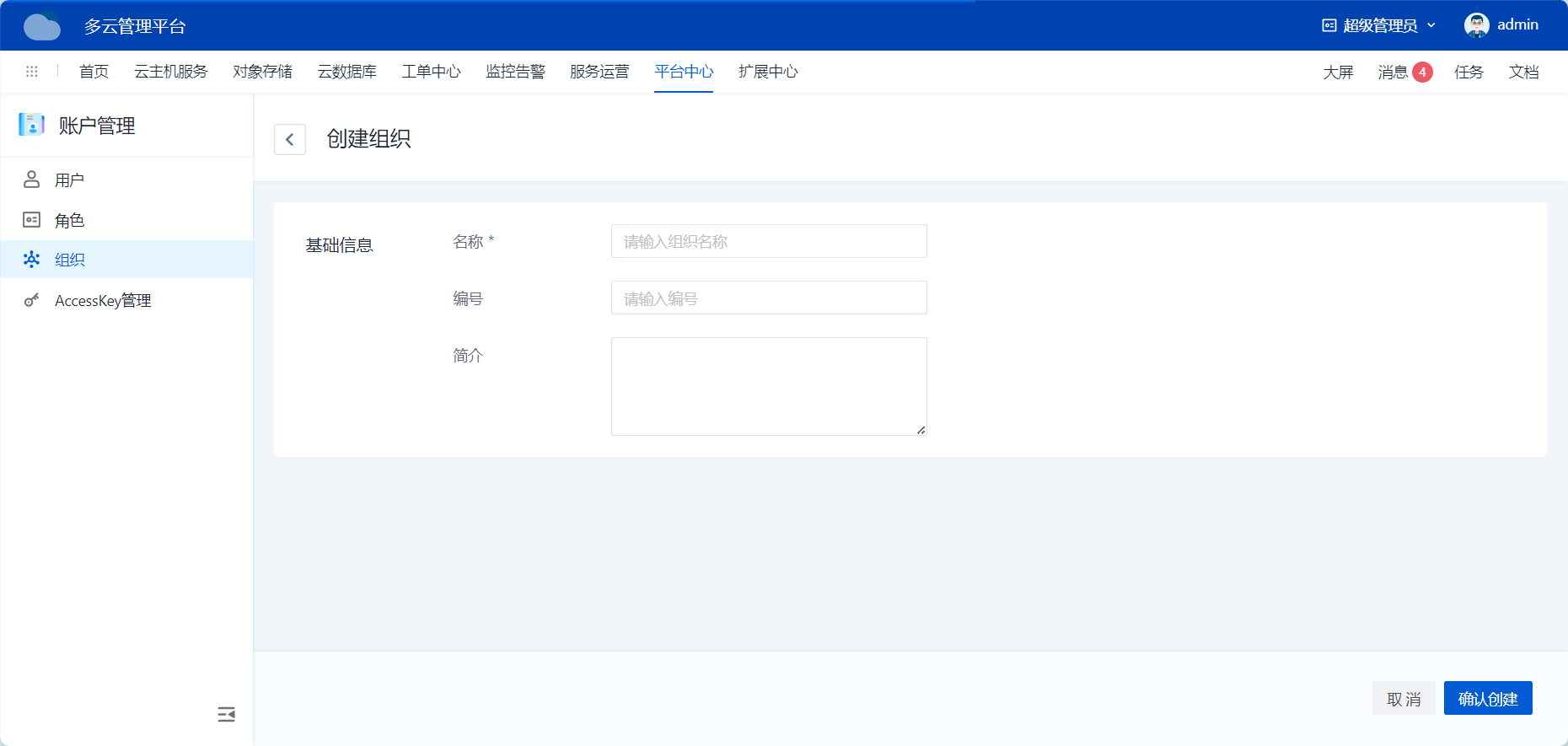
创建组织完成后,点击平台中心>>账户管理>>组织页面,查看创建完成的组织并进入详情页。
点击用户>>添加用户按钮。
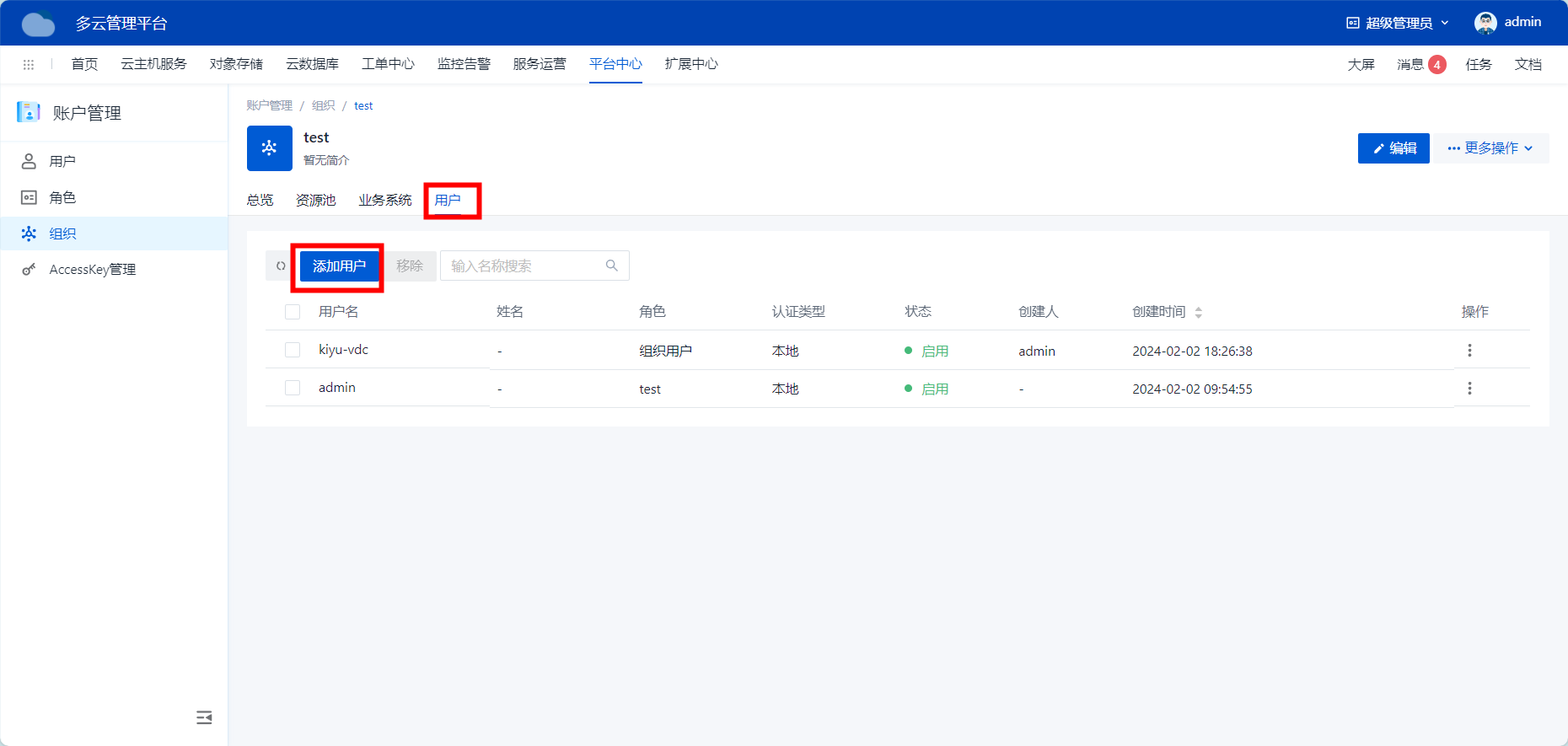
选择创建完成的用户及其角色信息,完成用户、角色的绑定并添加至组织。
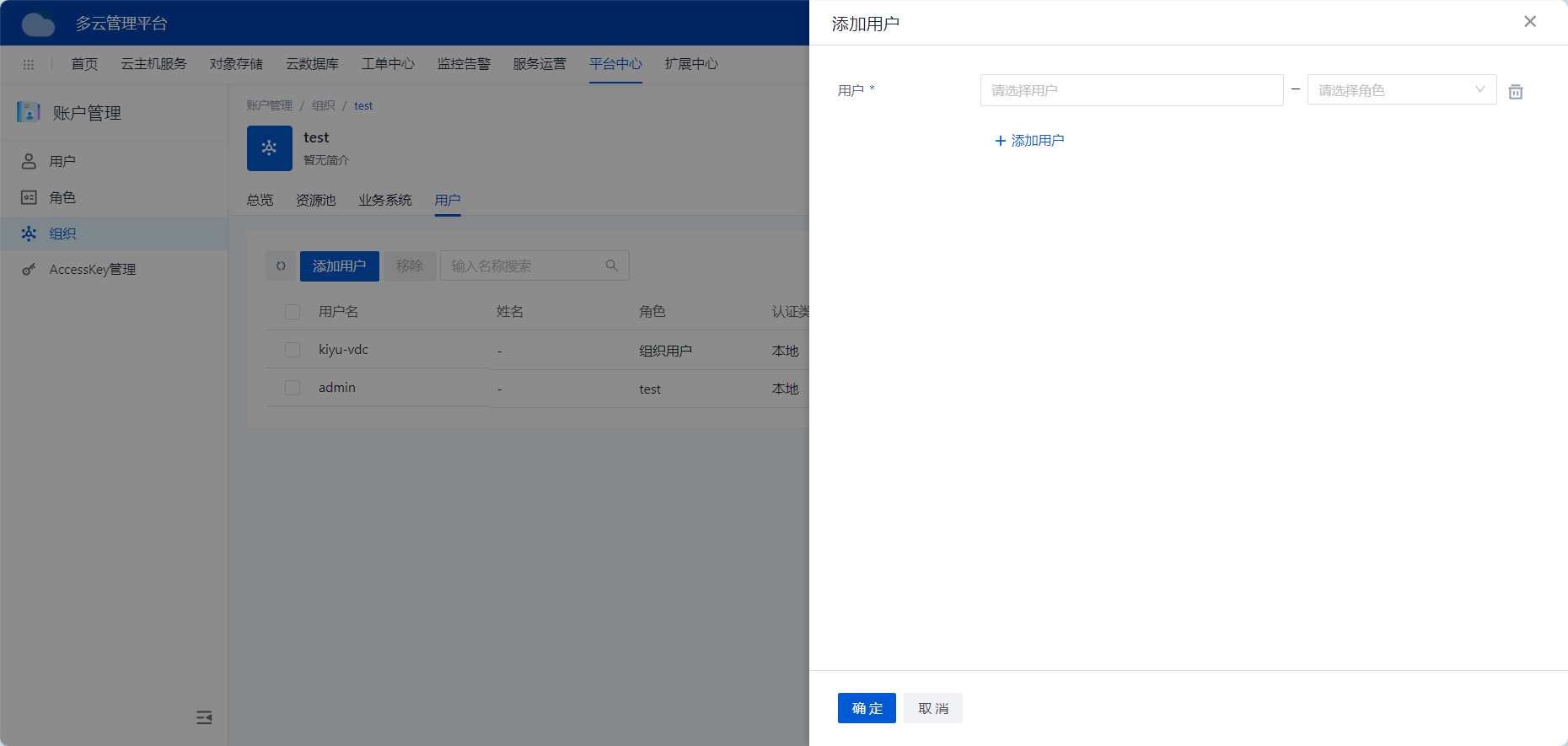
组织架构在ZStack CMP中主要用于:

业务咨询:
400-962-2212 转 1售后咨询:
400-962-2212 转 2其他(漏洞提交、投诉举报等)
400-962-2212 转 3业务咨询:
400-962-2212 转 1ZStack学院:
training@zstack.io业务咨询:
400-962-2212 转 1售后咨询:
400-962-2212 转 2其他(漏洞提交、投诉举报等)
400-962-2212 转 3业务咨询:
400-962-2212 转 1售后咨询:
400-962-2212 转 2其他(漏洞提交、投诉举报等)
400-962-2212 转 3业务咨询:
400-962-2212 转 1商务联系:
channel@zstack.io业务咨询:
400-962-2212 转 1商务联系:
channel@zstack.io下载链接已发送至您的邮箱。
如未收到,请查看您的垃圾邮件、订阅邮件、广告邮件。 当您收到电子邮件后,请点击 URL 链接,以完成下载。感谢您使用 ZStack 产品和服务。
成功提交申请。
我们将安排工作人员尽快与您取得联系。感谢您使用 ZStack 产品和服务。
信息提交成功。
我们将安排工作人员尽快与您取得联系,请保持电话畅通。感谢您使用 ZStack 产品和服务。
商务咨询:
400-962-2212 转 1售后咨询:
400-962-2212 转 2商务联系:
sales@zstack.io成功提交申请。
我们将安排工作人员尽快与您取得联系。感谢您使用 ZStack 产品和服务。